PUBG: BATTLEGROUNDS ist ein kostenloses Battle-Royale-Spiel, das Sie auf iPhone, iPad, Android-Telefonen und Windows-Computern spielen können. Während PUBG spielt, landen Sie an verschiedenen strategischen Orten. Sie müssen Waffen und Vorräte plündern, um zu überleben und das letzte Team zu werden, das auf verschiedenen und unterschiedlichen Schlachtfeldern steht. Suchen Sie einen Bildschirmrekorder für PUBG?
Dieser Beitrag stellt euch die drei vor Die besten Aufnahmeprogramme für PUBG. Egal, ob Sie Ihr PUBG-Gameplay auf Ihrem iOS-/Android-Gerät aufzeichnen oder das PUBG-Spiel auf einem Windows 10/8/7-PC aufzeichnen möchten, Sie können dazu den zugehörigen Game Recorder verwenden.
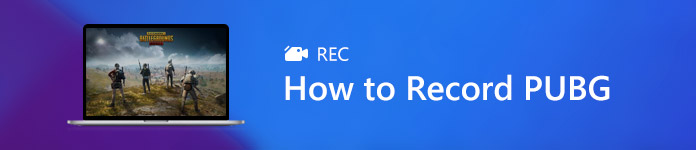
- Teil 1. PUBG Game Recorder für Android
- Teil 2. PUBG Replay Recorder-App für iOS
- Teil 3. Die beste PUBG-Aufzeichnungssoftware für Windows 10/11
- Teil 4. Häufig gestellte Fragen zum PUBG Screen Recorder
Teil 1. Die beste PUBG-Rekorder-App zum Erfassen des PUBG-Gameplays auf Android
Google Play Games kann die beste PUBG-Game-Recorder-App für Android-Benutzer sein. Damit können Sie ganz einfach verschiedene mobile Spiele erkunden und darauf zugreifen, Spiele ohne Installation spielen, Ihren aktuellen Spielfortschritt speichern, eine benutzerdefinierte Spieler-ID erstellen, Erfolge freischalten und vieles mehr. Es bietet auch eine bequeme Möglichkeit, das PUBG-Gameplay auf einem Android-Gerät aufzuzeichnen.
Schritt 1 Bevor Sie Ihr PUBG Mobile-Gameplay aufzeichnen, sollten Sie dieses kostenlos installieren und öffnen Google Play Games app auf Ihrem Android-Telefon zuerst. Sie können zu gehen Google Play Store um es zu installieren.
Schritt 2 Öffnen Sie diese PUBG-Bildschirmaufzeichnungs-App und tippen Sie auf die drei horizontale Linien Symbol in der oberen linken Ecke. Jetzt können Sie auf tippen Meine Spiele Option, um das Spiel zu finden, das Sie aufnehmen möchten.
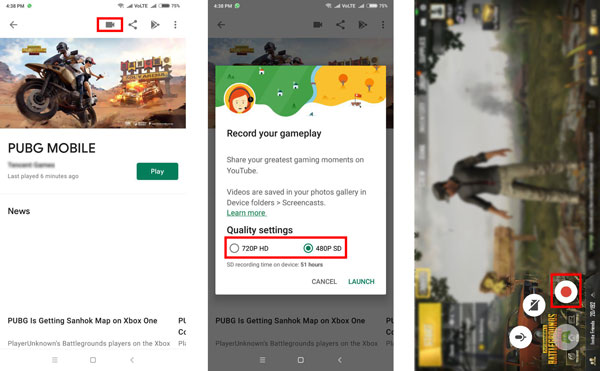
Schritt 3 Wenn Sie das PUBG Mobile-Spiel finden, können Sie auf tippen Rekord Taste, um die PUBG-Aufnahme zu starten. Je nach verfügbarem Speicherplatz Ihres Geräts dürfen Sie das PUBG-Gameplay in 480p SD oder 720p HD aufzeichnen. Sie müssen tippen Nächster und dann Start um Ihren Betrieb zu bestätigen.
Schritt 4 Während der PUBG-Spielaufnahme können Sie die Aufnahmeeinstellungen frei anpassen. Es ermöglicht Ihnen, sich selbst aufzunehmen. Sie können das aufgezeichnete PUBG-Video direkt bearbeiten und dann auf YouTube oder einer anderen Plattform teilen.
Teil 2. Beste PUBG Replay Recorder App für iPhone und iPad
iOS verfügt über einen integrierten Bildschirmrekorder, mit dem Sie Aktivitäten aufzeichnen können, einschließlich des PUBG-Spiels, das auf dem iPhone/iPad-Bildschirm angezeigt wird. Es kann die beste PUBG-Replay-Recorder-App für iOS-Benutzer sein. Sie können es verwenden, um Ihr Spiel auf PUBG in hoher Qualität aufzunehmen.
Schritt 1 Zuerst müssen Sie überprüfen, ob die Bildschirmaufzeichnungsfunktion zu Ihrem hinzugefügt wurde Control Center. Wenn nicht, sollten Sie zum gehen Einstellungen App, wählen Sie Control Centerund tippen Sie dann auf Steuerelemente anpassen hinzufügen Bildschirmaufzeichnung .
Schritt 2 Wenn Sie PUBG Mobile auf Ihrem iPhone oder iPad spielen und Ihr Spiel aufzeichnen möchten, können Sie das Kontrollzentrum anzeigen und dann den Bildschirmrekorder verwenden, um die Spielaufzeichnung zu starten.

Teil 3. Holen Sie sich die beste PUBG-Aufzeichnungssoftware für Windows 10/11
Wenn Sie PUBG auf einem Computer spielen und Ihr Spiel aufzeichnen möchten, können Sie sich auf die leistungsstarke Spielaufzeichnungssoftware für PUBG verlassen. Bildschirm Recorder. Die neueste beschleunigte Technologie ermöglicht es Ihnen, qualitativ hochwertige Videos mit geringer CPU, GPU und RAM aufzunehmen. Die Spielaufzeichnung hat keinen Einfluss auf Ihr Spielerlebnis.

4,000,000+ Downloads
Nehmen Sie hochwertiges PUBG-Gameplay im Vollbildmodus oder in einer benutzerdefinierten Region auf.
Erfassen Sie PUBG in bis zu 4K UHD 60 FPS mit Webcam, Voice-Chat und mehr.
Fügen Sie eine Anmerkung hinzu, zeichnen Sie auf die PUBG-Aufzeichnung und fügen Sie Ihr Wasserzeichen hinzu.
Überprüfen, bearbeiten, verwalten, teilen oder löschen Sie die PUBG-Spielaufzeichnungen frei.
Schritt 1 Installieren und starten Sie kostenlos die beste PUBG-Aufnahmesoftware auf Ihrem Computer. Wähle aus Video Recorder Funktion, um Ihr Gameplay aufzuzeichnen.

Schritt 2 Vor der Aufzeichnung des PUBG-Spiels können Sie die Bildschirm- und Audioaufzeichnungseinstellungen nach Bedarf anpassen. Sie können die Webcam aktivieren, um während dieses Schritts Ihr Gesicht zur Gameplay-Aufzeichnung hinzuzufügen. Mit diesem PUBG-Rekorder können Sie Audio vom Systemsound, Mikrofon oder beidem aufnehmen.

Schritt 3 Während du PUBG spielst, kannst du einfach auf klicken REC -Taste, um mit der Aufzeichnung Ihres Spiels zu beginnen. Mit diesem PUBG-Bildschirmaufzeichnungsprogramm können Sie Ihrem aufgezeichneten Video Pfeile, Text, Linien, Rechtecke, Ellipsen und weitere Anmerkungen hinzufügen.

Schritt 4 Wenn die PUBG-Aufzeichnung abgeschlossen ist, können Sie das aufgenommene Gameplay-Video direkt überprüfen und bearbeiten. Danach können Sie auf klicken Gespeichert Schaltfläche, um es auf Ihrem Computer in MP4, AVI, MOV, FLV oder einem anderen Format zu speichern, das Sie benötigen.
Dieser empfohlene Bildschirmrekorder kann auch Ihr PUBG-Spiel aufzeichnen, das auf einem iPhone und Android-Telefon gespielt wird. Es hat ein Telefon Recorder Funktion, mit der Sie Ihren iOS-/Android-Bildschirm auf einen PC/Mac übertragen und dann die Aufnahme machen können.

Nicht verpassen:
4 Ultimative Lösung, um Gameplay-Videos mit Leichtigkeit auf Ihrem iPad aufzunehmen
So nehmen Sie Spielclips unter Windows 10/8/7 auf
Teil 4. Häufig gestellte Fragen zur PUBG-Gameplay-Aufzeichnung
Frage 1. Ist es möglich, PUBG auf einem Mac zu spielen?
Sie sollten wissen, dass PUBG keine macOS-Version anbietet. Wenn Sie also PUBG auf einem Mac spielen möchten, müssen Sie auf ein Windows-System wechseln und dann das Spiel zum Spielen herunterladen.
Frage 2. Wie entferne ich PUBG von Google Play Games?
Öffnen Sie die Google Play Games-App auf Ihrem Android-Telefon. Tippen Sie oben auf dem Bildschirm auf Mehr und gehen Sie dann zu Einstellungen. Jetzt müssen Sie Play Games-Konto und -Daten löschen aus dem Dropdown-Menü auswählen. Suchen Sie das PUBG-Spiel und tippen Sie dann auf Löschen.
Frage 3. Wie behebt man das Problem, dass die iOS-Bildschirmaufzeichnung nicht funktioniert?
Sie müssen sicherstellen, dass das Mikrofon-Audio eingeschaltet ist, während der Bildschirm auf Ihrem iOS-Gerät aufzeichnet. In einigen Fällen hängt dieses Problem, dass Audio nicht funktioniert, mit den Einschränkungen bei der Aufnahme von iTunes und anderen DRM-geschützten Inhalten und einigen Hardwareproblemen zusammen. Sie können versuchen, Ihr Gerät neu zu starten und die Aufnahme erneut zu versuchen. Sie können auch versuchen, die Audioaufnahme mit einer anderen Rekorder-App zu testen.
Fazit
In diesem Beitrag werden drei Lösungen vorgestellt, mit denen Sie das PUBG-Gameplay auf Android-Telefonen, iPhone, iPad und Computern aufzeichnen können. Sie können die verwandten verwenden PUBG-Aufnahmesoftware um das Spiel auf Ihrem Gerät aufzunehmen.




